PJ-763
FAQ e Risoluzione dei problemi |
Modifica delle impostazioni di comunicazione (per Windows)
Per utilizzare le impostazioni di comunicazione, attenersi alla seguente procedura:
-
Aprire lo strumento di impostazione stampante.
Fare riferimento alle domande frequenti: "Utilizzo dello strumento di impostazione della stampante (per Windows)"
-
Selezionare [Impostazioni comunicazione].
Viene visualizzata la finestra [Impostazioni comunicazione].
- Selezionare l'impostazione che si desidera modificare, quindi specificare o modificare le impostazioni nella finestra di dialogo.
- Fare clic su [Applica] - [Esci] nella finestra di dialogo delle impostazioni per applicare le impostazioni alla stampante.
- Fare clic su [Exit ] (Esci) nella finestra principale per completare la definizione delle impostazioni.
Utilizzare lo "strumento di impostazione della stampante" per configurare la stampante solo quando è in standby. La stampante potrebbe non funzionare correttamente se si tenta di configurarla durante la gestione di un lavoro.
Per informazioni sulle voci della finestra Impostazioni di comunicazione, fare riferimento ai seguenti collegamenti:
- Finestra di dialogo Impostazioni
- Barra dei menu
- Scheda generale
- Scheda Bluetooth (solo PJ-762/PJ-763/PJ-763MFi)
- Scheda Wireless LAN (solo PJ-773)
- Scheda Wireless Direct (solo PJ-773)
-
Applicazione delle modifiche alle impostazioni a più stampanti
Finestra di dialogo Impostazioni

-
Disattivare queste impostazioni
quando questa casella di controllo è selezionata, viene visualizzato nella scheda e le impostazioni non possono più essere specificate o modificate.
viene visualizzato nella scheda e le impostazioni non possono più essere specificate o modificate.
Le impostazioni in una scheda in cui viene visualizzato non vengono applicate alla stampante anche se si fa clic su [Applica]. Inoltre, le impostazioni nella scheda non verranno salvate o esportate quando viene eseguito il comando [Salva nel file dei comandi] o [Export].
viene visualizzato non vengono applicate alla stampante anche se si fa clic su [Applica]. Inoltre, le impostazioni nella scheda non verranno salvate o esportate quando viene eseguito il comando [Salva nel file dei comandi] o [Export].
Per applicare le impostazioni alla stampante o salvarle o esportarle, deselezionare la casella di controllo. -
Quando si seleziona [Stato corrente], le impostazioni correnti vengono visualizzate nell'area di visualizzazione/modifica delle impostazioni. Selezionare la voce per le impostazioni che si desidera modificare. - Barra dei menu
-
La stampante
elenca le stampanti collegate. -
Nome nodo
visualizza il nome del nodo (i nodi possono essere rinominati). (Vedere barra dei menu.) -
Le schede Impostazioni
contengono impostazioni che possono essere specificate o modificate.
Se viene visualizzato nella scheda, le impostazioni in tale scheda non verranno applicate alla stampante.
viene visualizzato nella scheda, le impostazioni in tale scheda non verranno applicate alla stampante. -
Area di visualizzazione/modifica impostazioni
visualizza le impostazioni correnti per l'elemento selezionato. -
Aggiorna aggiorna
aggiorna le impostazioni visualizzate con le informazioni più recenti. -
Exit
esce da [Impostazioni di comunicazione] e torna alla finestra principale di "strumento di impostazione stampante".Le impostazioni non vengono applicate alle stampanti se si fa clic sul pulsante [Esci] senza fare clic sul pulsante [Applica] dopo aver modificato le impostazioni.
-
Applica le impostazioni alla stampante.
Per salvare le impostazioni specificate in un file di comando, selezionare [Salva nel file di comando] dal menu a discesa. Il file di comando salvato può essere utilizzato con la modalità memoria di massa per applicare le impostazioni a una stampante. (Vedere le domande frequenti: "Come si passa alla modalità di archiviazione di massa e utilizzo?")Facendo clic su [Applica] vengono applicate tutte le impostazioni in tutte le schede alla stampante.
Se la casella di controllo [Disattiva queste impostazioni] è selezionata, le impostazioni in quella scheda non vengono applicate.
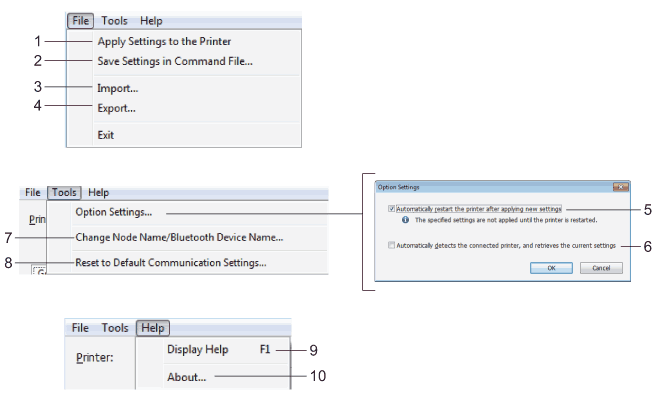
-
Applica impostazioni alla stampante
applica le impostazioni alla stampante. -
Salva impostazioni nel file dei comandi
salva le impostazioni specificate in un file di comando. L'estensione del file è .bin.
Il file di comando salvato può essere utilizzato con la modalità memoria di massa per applicare le impostazioni a una stampante. (Vedere le domande frequenti: "Come si passa alla modalità di archiviazione di massa e utilizzo?")- Se la casella di controllo [Disattiva queste impostazioni] è selezionata, le impostazioni in quella scheda non vengono salvate.
-
Le seguenti informazioni non vengono salvate con i comandi delle impostazioni:
- Nome nodo
- Indirizzo IP, subnet mask e gateway predefinito (quando l'indirizzo IP è impostato su [STATICO])
- I comandi delle impostazioni di comunicazione salvate devono essere utilizzati solo per applicare le impostazioni a una stampante. Le impostazioni non possono essere applicate importando questo file di comando.
- I file di comando salvati contengono chiavi di autenticazione e password. Adottare le misure necessarie per proteggere i file di comando salvati, ad esempio salvarli in una posizione non accessibile da altri utenti.
- Non inviare il file di comando a una stampante il cui modello non è stato specificato quando il file di comando è stato esportato.
-
Importa
-
Importa da impostazioni wireless del computer corrente
importa le impostazioni dal computer.- Quando si importano le impostazioni wireless del computer, sono necessari i privilegi di amministratore per il computer.
- È possibile importare solo le impostazioni di autenticazione di sicurezza personale (sistema aperto, autenticazione a chiave pubblica e WPA/WPA2-PSK). Non è possibile importare l'autenticazione di sicurezza aziendale (come LEAP ed EAP-FAST), le impostazioni WPA2-PSK (TKIP+AES) e WPA-PSK (AES).
- Se per il computer in uso sono abilitate più reti wireless LAN, le prime impostazioni wireless rilevate (solo impostazioni personali) verranno prese in considerazione per i dati di importazione.
- È possibile importare solo le impostazioni (modalità di comunicazione, SSID, metodo di autenticazione, modalità di crittografia e chiave di autenticazione) dalla scheda [LAN wireless] - riquadro [Impostazioni wireless].
-
Selezionare un profilo per importare
il file esportato e applicare le impostazioni a una stampante.
Fare clic su [Sfoglia] e selezionare il file che si desidera importare. Le impostazioni nel file selezionato vengono visualizzate nell'area di visualizzazione/modifica delle impostazioni.- È possibile importare tutte le impostazioni, ad esempio le impostazioni wireless o TCP/IP, ad eccezione dei nomi dei nodi.
- È possibile importare solo i profili compatibili con la stampante selezionata.
- Se l'indirizzo IP del profilo importato è impostato su [STATICO], modificare l'indirizzo IP del profilo importato, se necessario, in modo da non duplicare l'indirizzo IP di una stampante configurata esistente sulla rete.
-
Importa da impostazioni wireless del computer corrente
-
Esporta
salva le impostazioni correnti in un file.- Se la casella di controllo [Disattiva queste impostazioni] è selezionata, le impostazioni in quella scheda non vengono salvate.
- I file esportati non sono crittografati.
-
Riavviare automaticamente la stampante dopo aver applicato le nuove impostazioni
se questa casella di controllo è selezionata, la stampante si riavvia automaticamente dopo aver applicato le impostazioni di comunicazione.
Se questa casella di controllo è deselezionata, è necessario riavviare la stampante manualmente.Quando si configurano più stampanti, è possibile ridurre il tempo necessario per modificare le impostazioni deselezionando questa casella di controllo. In questo caso, si consiglia di selezionare questa casella di controllo quando si configura la prima stampante, in modo da poter confermare che ciascuna impostazione funziona come previsto.
-
Rileva automaticamente la stampante collegata e recupera le impostazioni correnti
se questa casella di controllo è selezionata e una stampante è collegata al computer, la stampante viene rilevata automaticamente e le impostazioni correnti della stampante vengono visualizzate nel riquadro [Stato corrente].Se il modello della stampante collegata è diverso da quello della stampante mostrata nell'elenco a discesa [stampante], le impostazioni disponibili in tutte le schede cambiano in base alla stampante collegata.
-
Modifica nome nodo/nome dispositivo Bluetooth
consente di rinominare un nodo. -
Ripristina impostazioni di comunicazione predefinite
riporta le impostazioni di comunicazione alle impostazioni di fabbrica. -
Visualizza guida
consente di visualizzare la guida. -
Informazioni su
consente di visualizzare le informazioni sulla versione.
Impostazioni di comunicazione (per PJ-762/PJ-763/PJ-763MFi)
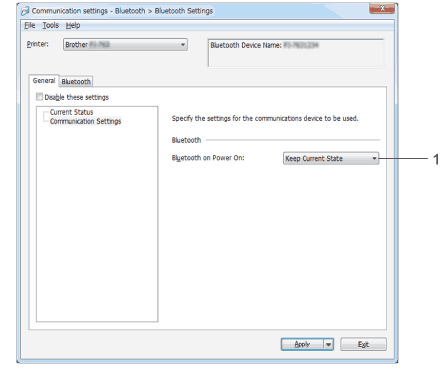
-
Bluetooth On Power On
specifica le condizioni per la connessione tramite Bluetooth quando la stampante viene accesa. Selezionare [On per impostazione predefinita], [Off per Default] o [Mantieni stato corrente].
Impostazioni di comunicazione (per PJ-773)
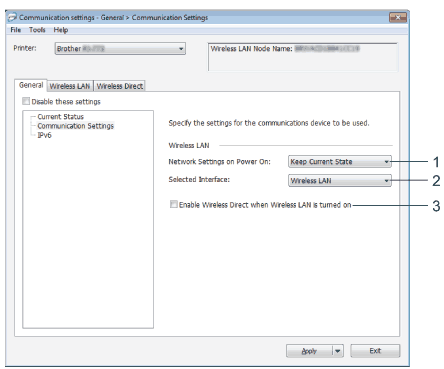
-
Impostazioni di rete all'accensione
specifica le condizioni per la connessione tramite Wi-Fi® all'accensione della stampante. Selezionare [On per impostazione predefinita], [Off per impostazione predefinita] o [Mantieni stato corrente]. -
Interfaccia selezionata
selezionare [Wireless LAN] o [Wireless Direct]. -
Abilita Wireless Direct quando la LAN wireless è attivata
consente di attivare le modalità Infrastructure (infrastruttura) e Wireless Direct contemporaneamente.
Questa casella di controllo viene visualizzata quando si seleziona [Wireless LAN] per [Selected Interface ] (interfaccia selezionata).
IPv6 (solo PJ-773)
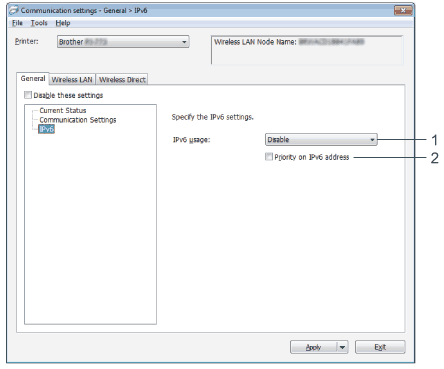
-
Utilizzo IPv6
selezionare [Abilita] o [Disabilita]. -
Priorità sull'indirizzo IPv6
selezionare per assegnare la priorità a un indirizzo IPv6.
Scheda Bluetooth (solo PJ-762/PJ-763/PJ-763MFi)
Impostazioni Bluetooth
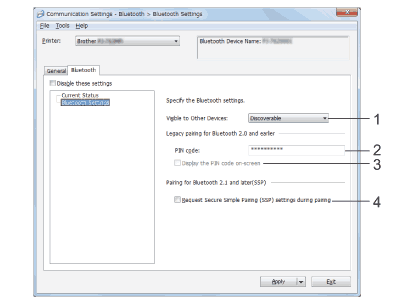
-
Visibile ad altri dispositivi
consente di "rilevare" la stampante da altri dispositivi Bluetooth® .
Impostazioni disponibili: [Rilevabile], [non rilevabile] -
Il codice PIN
specifica il codice PIN che verrà utilizzato per l'associazione con dispositivi compatibili con Bluetooth 2,0 o versioni precedenti. -
Visualizza il codice PIN sullo schermo
se questa casella di controllo è selezionata, il computer visualizza i codici PIN per impostazione predefinita. -
Richiedi impostazioni SSP (Secure Simple Pairing) durante l'associazione
se questa casella di controllo è selezionata, l'associazione può essere eseguita utilizzando i pulsanti della stampante per i dispositivi compatibili con Bluetooth 2,1 o versioni successive.
Riassociazione automatica (solo PJ-763MFi)
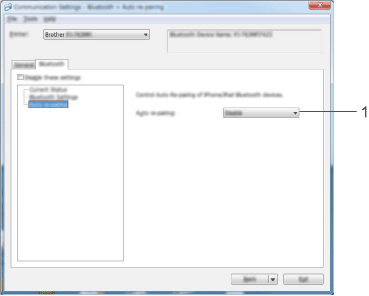
-
Riassociazione automatica
consente di impostare la riconnessione automatica al dispositivo Apple precedentemente collegato (iPad, iPhone o iPod touch).
Impostazioni disponibili: [Abilita], [Disabilita]
Scheda Wireless LAN (solo PJ-773)
TCP/IP (Wireless)
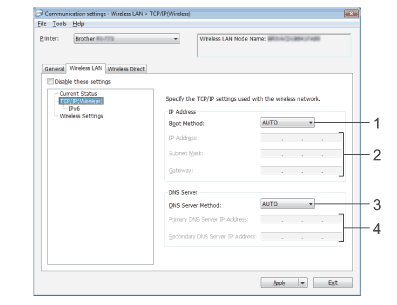
-
Metodo di avvio
: Selezionare [AUTO], [BOOTP], [DHCP], [RARP] o [STATIC]. -
Indirizzo IP/Subnet Mask/Gateway
specifica i vari valori di rete.
È possibile immettere queste impostazioni solo quando l'indirizzo IP è impostato su [STATICO]. -
Metodo server DNS
selezionare [AUTO] o [STATIC]. -
Indirizzo IP server DNS primario/indirizzo IP server DNS secondario
è possibile immettere queste impostazioni solo quando il server DNS è impostato su [STATICO].
IPv6
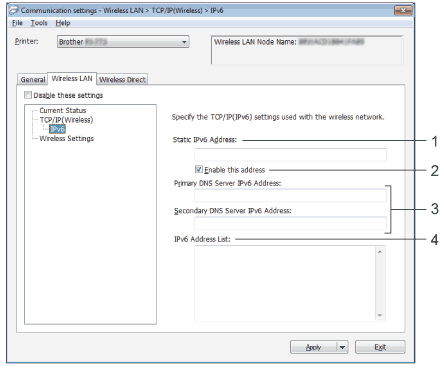
-
Indirizzo IPv6 statico
specifica l'indirizzo IPv6. -
Abilita questo indirizzo
abilita l'indirizzo IPv6 statico specificato. -
Indirizzo IPv6 del server DNS primario/indirizzo IPv6 del server DNS secondario
specifica gli indirizzi IPv6 del server DNS. -
Elenco indirizzi IPv6
visualizza l'elenco degli indirizzi IPv6.
Impostazioni wireless
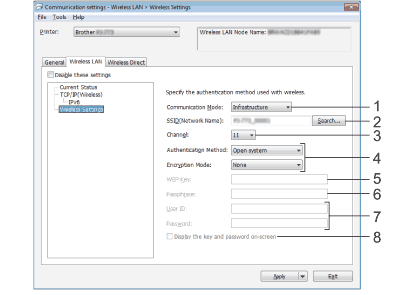
-
Modalità di comunicazione
selezionare [infrastruttura] o [ad-hoc]. -
SSID (nome rete)
facendo clic sul pulsante [Cerca], le selezioni SSID vengono visualizzate in una finestra di dialogo separata. -
I canali
elencano i canali disponibili.Questa impostazione è valida solo in modalità ad-hoc.
-
Metodo di autenticazione/modalità di crittografia
le modalità di crittografia supportate per i vari metodi di autenticazione sono illustrate in modalità di comunicazione e metodi di autenticazione/modalità di crittografia. -
Chiave WEP
è possibile specificare un'impostazione solo quando WEP è selezionato come modalità di crittografia. -
Passphrase
è possibile specificare un'impostazione solo quando WPA/WPA2-PSK è selezionato come metodo di autenticazione. -
ID utente/password
è possibile specificare le impostazioni solo quando si seleziona LEAP, EAP-FAST, PEAP, EAP-TTLS o EAP-TLS come metodo di autenticazione. Inoltre, con EAP-TLS, non è necessario registrare una password, ma è necessario registrare un certificato client. Per registrare un certificato, connettersi alla stampante da un browser Web, quindi specificare il certificato. -
Visualizza la chiave e la password sullo schermo
se questa casella di controllo è selezionata, le chiavi e le password vengono visualizzate in testo semplice (non crittografato).
Modalità di comunicazione e metodi di autenticazione/modalità di crittografia
-
Quando [modalità comunicazione] è impostato su [ad-hoc]
Metodo di autenticazione Modalità di crittografia Sistema aperto Nessuno / WEP -
Quando [modalità comunicazione] è impostato su [infrastruttura]
Metodo di autenticazione Modalità di crittografia Sistema aperto Nessuno / WEP Chiave condivisa WEP WPA/WPA2-PSK TKIP+AES/AES LEAP CKIP EAP-FAST/NONE TKIP+AES/AES EAP-FAST/MS-CHAPv2 TKIP+AES/AES EAP-FAST/GTC TKIP+AES/AES PEAP/MS-CHAPv2 TKIP+AES/AES PEAP/GTC TKIP+AES/AES EAP-TTLS/CHAP TKIP+AES/AES EAP-TTLS/MS-CHAP TKIP+AES/AES EAP-TTLS/MS-CHAPv2 TKIP+AES/AES EAP-TTLS/PAP TKIP+AES/AES EAP-TLS TKIP+AES/AES
Per specificare le impostazioni di protezione di livello superiore:
Quando si esegue la verifica del certificato con i metodi di autenticazione EAP-FAST, PEAP, EAP-TTLS o EAP-TLS, il certificato non può essere specificato da "Printer Setting Tool". Dopo aver configurato la stampante per la connessione alla rete, specificare il certificato accedendo alla stampante da un browser Web.
Scheda Wireless Direct (solo PJ-773)
Impostazioni Wireless Direct
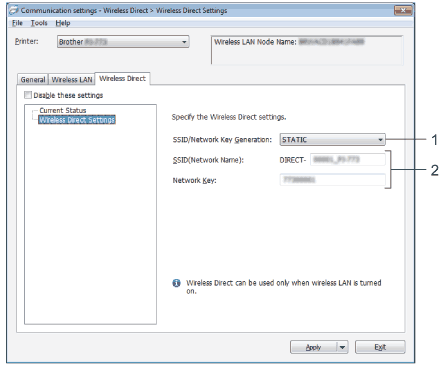
-
SSID/generazione chiave di rete
selezionare [AUTO] o [STATIC]. -
SSID (nome di rete)/chiave di rete
specifica il SSID (massimo 25 caratteri ASCII) e la chiave di rete (massimo 63 caratteri) che si desidera utilizzare in modalità diretta wireless.
È possibile specificare un'impostazione solo quando [STATICO] è selezionato come [SSID/generazione chiave di rete].Il SSID e la password predefiniti di fabbrica sono i seguenti:
SSID: "DIRETTO-***** _PJ-773" dove "***** " sono le ultime cinque cifre del numero di serie del prodotto. L'etichetta del numero di serie si trova nella parte inferiore della stampante.
Password (chiave di rete): 773*****
Applicazione delle modifiche alle impostazioni a più stampanti
- Dopo aver applicato le impostazioni alla prima stampante, scollegare la stampante dal computer, quindi collegare la seconda stampante al computer.
-
Selezionare la stampante appena collegata dall'elenco a discesa [stampante].
Se [rileva automaticamente la stampante collegata e recupera le impostazioni correnti.] Nella finestra di dialogo [Impostazioni opzioni] è selezionata, la stampante collegata al cavo USB viene selezionata automaticamente.
Per ulteriori informazioni, vedere barra dei menu. -
Fare clic sul pulsante [Applica].
Le stesse impostazioni applicate alla prima stampante vengono applicate alla seconda stampante.Se la casella di controllo [riavvio automatico della stampante dopo l'applicazione di nuove impostazioni] è deselezionata, le stampanti non verranno riavviate dopo la modifica delle impostazioni, riducendo il tempo necessario per configurare le stampanti. Tuttavia, si consiglia di selezionare la casella di controllo [riavvio automatico della stampante dopo l'applicazione di nuove impostazioni] durante la configurazione della prima stampante in modo da poter confermare che una connessione con il punto di accesso/router Wi-Fi possa essere stabilita correttamente con le impostazioni. Per ulteriori informazioni, vedere barra dei menu.
-
Ripetere i passaggi da 1 a 3 per tutte le stampanti di cui si desidera modificare le impostazioni.
-
Se l'indirizzo IP è impostato su [STATICO], anche l'indirizzo IP della stampante verrà modificato con lo stesso indirizzo della prima stampante.
Se necessario, modificare l'indirizzo IP. -
Per salvare le impostazioni correnti in un file, fare clic su [file] - [Esporta].
Le stesse impostazioni possono essere applicate a un'altra stampante facendo clic su [file] - [Importa], quindi selezionando il file delle impostazioni esportato. (Vedere barra dei menu.)
-
Se l'indirizzo IP è impostato su [STATICO], anche l'indirizzo IP della stampante verrà modificato con lo stesso indirizzo della prima stampante.
Non tutti i computer, i dispositivi mobili e i sistemi operativi possono supportare la modalità ad-hoc.